Это старая версия документа!
Содержание
CityTraffic - инструкция по пользованию
CityTraffic является дополнительным модулем для 3ds max, который помогает за незначительное время создать автомобильное движение на больших участках дороги. Собственный редактор дорог и автоматическая настройка автомобилей в значительной степени ускоряет подготовку сцен для последующей симуляции движения. Разнообразие и высокое количество настроек у каждого автомобиля, будь то настройки подвески или стиля вождения, дают возможность делать движение еще более интересным. Рассчет динамики делает движение по сложным поверхностям реалистичным, а искусственный интеллект помогает автомобилям действовать самостоятельно.
Установка
CityTraffic2.exe - версия для рабочей станции и рендернод Поддерживается 3ds max версий 2008, 2009, 2010, 2011, 2012, 2013 - 32 и 64 бита, Плагин при наличии лицензии предоставляет доступ ко всем функциям CityTraffic. В случае отсутствия лицензии плагин работает в режиме «для рендернод» и предоставляет возможность только рендеринга файлов в которых использован CityTraffic. Рендеринг возможен как локально так и по сети.
Для установки необходимо запустить CityTraffic2.exe c правами администратора.
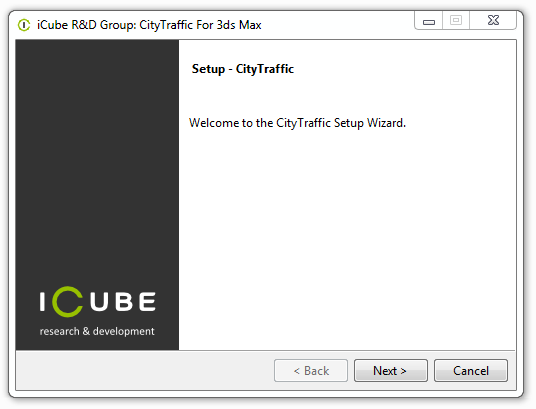
Не забудьте перед началом инсталляции выйти из 3ds max.
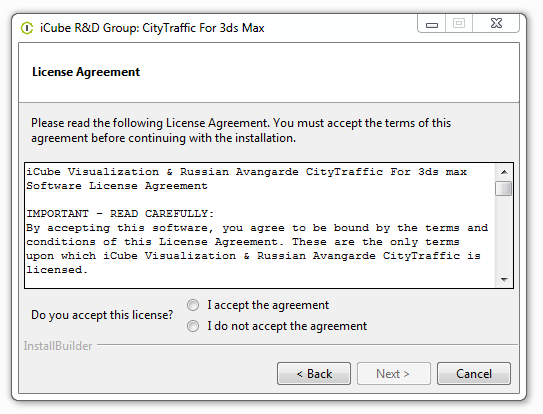
Внимательно прочите лицензионное соглашение. Если вы согласны с условиями, поставьте галочку «I Agree». Если вы не согласны, нажмите кнопку «Cancel».
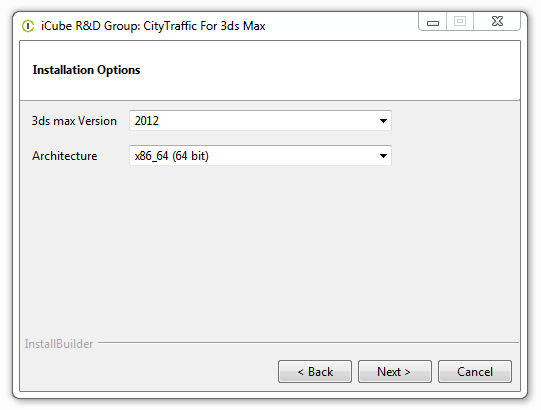
Выберете версию 3ds max, которую вы используете.
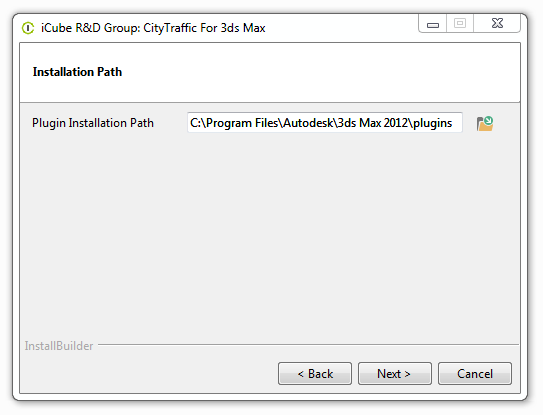
Программа установки автоматически определяет место установки 3dsmax. Проверьте правильность определения нахождения 3dsmax, при необходимости откорректируйте путь в строке Path. После чего нажмите кнопку Setup.
Регистрация
Запустите утилиту CityTraffic2Registration32x.exe или CityTraffic2Registration64x.exe (для 32 битной или 64 битной системы соответственно)
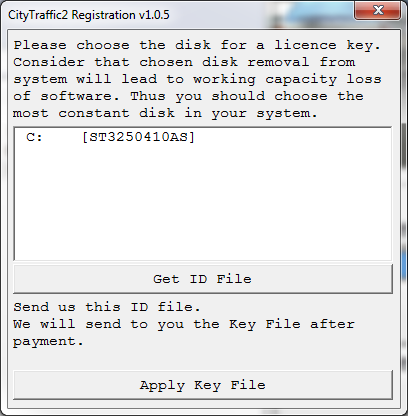
Выберете жетский диск к которому вы хотите осуществить привязку лицензии CityTraffic (привязка с USB, Flash или сетевым дискам недопустима). Нажмите кнопку «Get Your ID File» и сохраните файл *.id с любым названием к себе на жесткий диск.
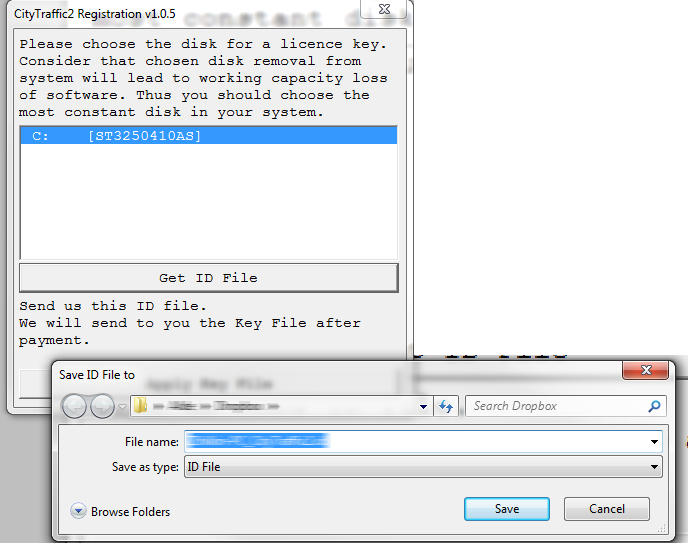
Отправьте этот файл разработчикам по адресу mail@rendering.ru В ближайшее время вам придет письмо, в котором будет вложен файл лицензии формата *.key Сохраните этот файл к себе на жесткий диск. Запустите еще раз утилиту CityTraffic2RegistrationХХx.exe и нажмите на кнопку «Apply Key File». После этого в диалоговом окне выбора файла укажите файл, который пришел вам по почте. На этом процедура регистрации завершена.
Если у вас происходят какие-либо сбои в работе лицензии (они могут быть связаны с переформатированием диска, переустановкой операционной системы или заменой комплектующих) вы можете в любой момент запросить у разработчика новый *.key файл по адресу mail@rendering.ru.
Однако в случае полной замены компьютера на новый, новая лицензия выдается не чаще чем 1 раз в пол года. Пожалуйста, отправляйте ID файл с электронной почты, указанной при регистрации в платежной системе. Если по каким либо причинам это сделать невозможно, приложите к письму детали вашего заказа.
ВНИМАНИЕ! Если в нашей базе нет электронной почты с которой вы прислали ID файл и в письме нет от вас никаких пояснений, запрос не будет обработан!
Удаление
Для удаления CityTraffic достаточно удалить файл CityTraffic2.dlo из папки Plugins вашего 3ds max.
Установка для сетевого или дистрибутивного рендера
Для возможности сетевого рендера необходимо установить версию CityTraffic на все машины вашей рендерфермы. Процедура инсталляции такая же как для версия для рабочей станции, кроме раздела «Регистрация».
Рендернод версия не требует регистрации. Так же вы просто можете раскопировать файл CityTraffic2.dlo в папки Plugins на ваших рендернодах.
Если вы уже используете в своей работе CityTraffic версии 1.хх
CityTaffic 2 по сути абсолютно новая система, которая базируется на системе искусственного интеллекта вкорне отличающегося от использованного в версиях 1.хх. Кроме этого вся идеология построения дорожной сети и управления движением транспортных средств претерпела кардинальное изменение. Всвязи с этим нам не удалось сохранить совместимость и сцены созданные в версиях 1.хх не моuут быть корректно открыты в CityTraffic 2. Однако мы оставили возможность установки параллельно CityTraffic 1.хх и CityTraffic 2 на одну и ту же версию 3ds max. Это позволит вам продожать работу со файлами сделанными в старых версиях, постепенно по мере возможности и необходимости переходя на новую версию. Лицензия от CityTraffic 1.хх не подходит к CityTraffic 2 и вам будет необходимо запросить у нас дополнительную лицензию для CityTraffic 2 по адресу mail@rendering.ru. Все пользователи CityTraffic 1.хх получат лицензии для CityTraffic 2 бесплатно. CityTaffic 2
CityTraffic предназначен для наполнения дорог автомобильным движением.
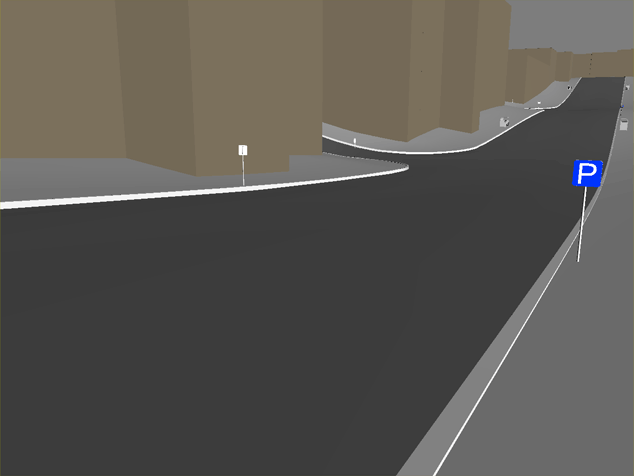
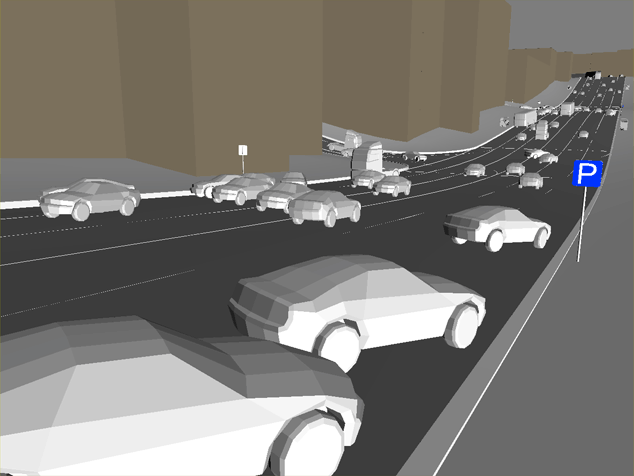
CityTaffic 2 - автоматическая система управления транспортными средствами. В связи с этим не рекомендуется использовать анимацию, полученную с помощью данной системы на передних планах.
Шаг 1
Нарисуйте вдоль всех дорог сплайны, проходящие точно по середине дорог и повторяющие рельеф местности. Повторение рельефа местности не требует абсолютной точности, однако желательно, чтоб зазор бежду сплайном и поверхностью земли не превышал размеры половины диаметра колеса ваших транспортных средств. Если дороги различаются по ширине или числу полос, сплайны для каждого типа дорог должны быть разные.
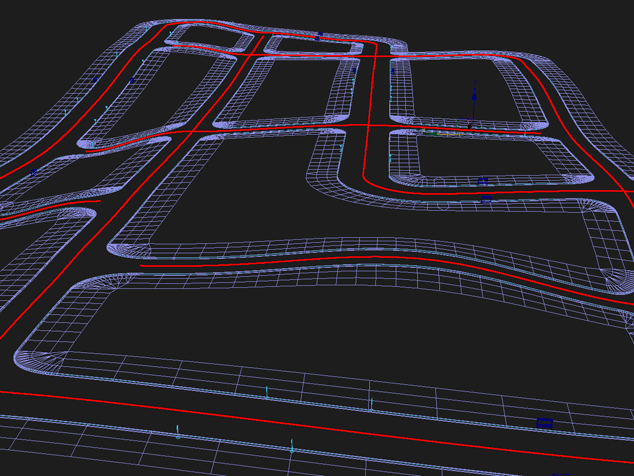
Шаг 2
Назначьте на сплайны модификатор CityTraffic Road(WSM).
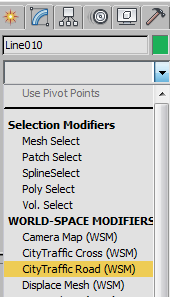
модификатор CityTraffic Road(WSM) имеет следующие параметры
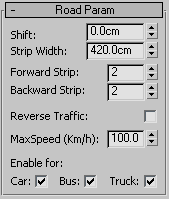
- Shift - сдвиг середины дороги относительно базового сплайна
- Strip Widh - ширина одной полосы дороги
- Forward Strip - количество полос движения в одно м направлении
- Backward Strip - количество полос движения в обратном направлении
- Reverse Traffic - изменение движения по дороге на противоположное
- MaxSpeed - максимальная скорость движения транспорта по дороге
- Enable for: - разрешает движение по дороге транспортным средствам определенного типа
Возможно вам понадобиться создать дорогу у которой полосы будут отличаться между собой по ширине или ограничению по скорости или какая-то из полос будет выделена исключительно для общественного транспорта. Для этого вы можете скопировать сплайн и назначить на копию сплайна модификатор CityTraffic Road(WSM) с другими параметрами и меняя значение Shift расставить полосы в нужном вам порядке. При таком подходе желательно, чтоб соседние полосы сделанные разными модификаторами имели небольшой нахлест друг на друга по ширине. Это позволит танспортным средствам корректно перестраиваться из полосы в полосу.
Такая простая система построения дорог отнюдь не означает ограниченность возможностей.
Любой участок дороги вы можете скомбинировать из нескольких сплайнов с разными модификаторами CityTraffic Road(WSM) на них. Это позволит делать сужения или расширения дороги, карманы для транспорта или парковок итп. Дабы сужения или расширения выглядели корректно нужно будет добавить отдельные элементы в местах перестроения. Например как на иллюстрации ниже.
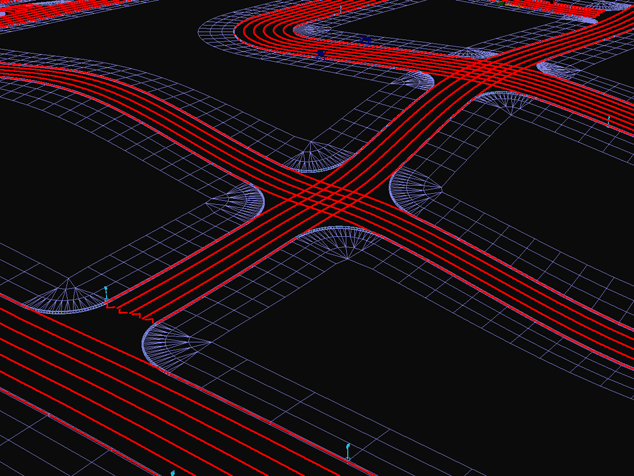
Шаг 3
Для организации перекрестков нарисуйте сплайны, пересекающие центральные линии дорог, которые надо соединить перекрестом. Форма этих сплайнов не имеет значения, важны только точки пересечения этих сплайнов и центральных линий дорог.
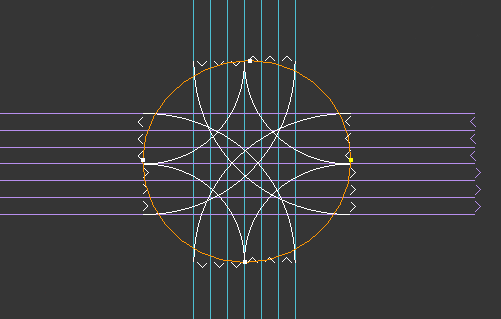
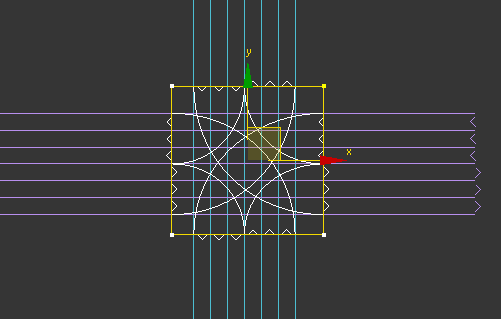
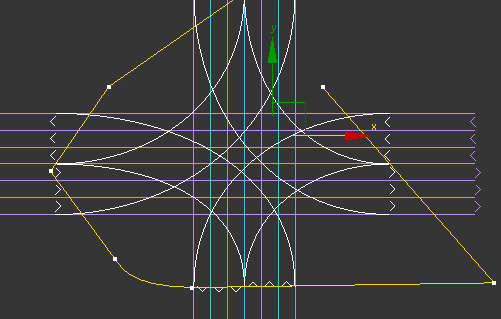
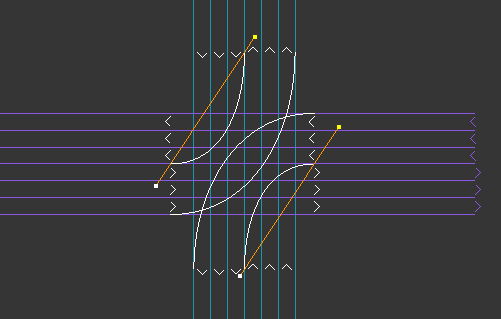

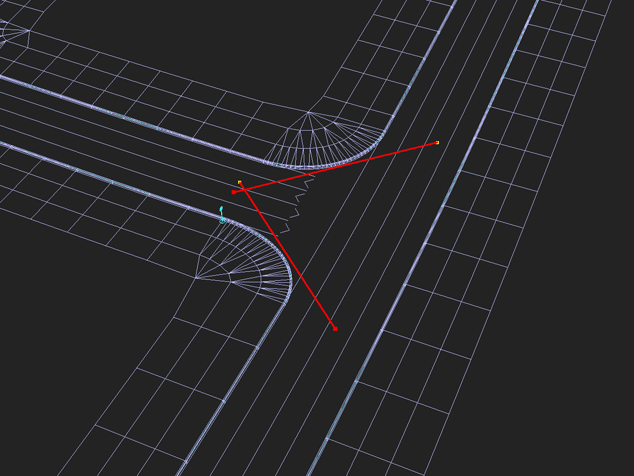
Назначьте на сплайн модификатор CityTraffic Cross (WSM).
road parameters
- Left Turn - разрешает поворот налево.
- Right Тurn - разрешает поворот направо
- MaxSpeed - ограничивает максимальную скорость на перекрестке
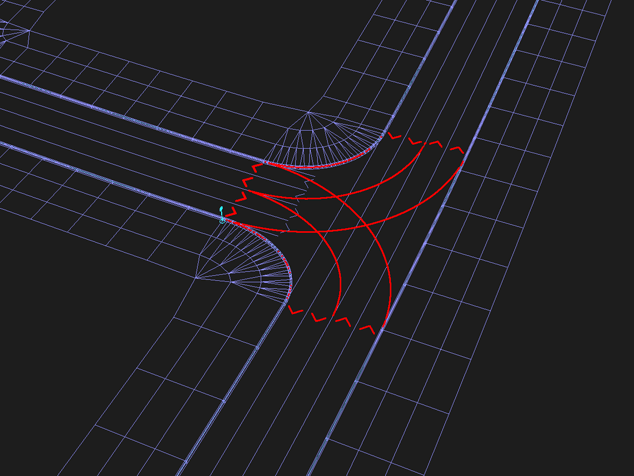
Организуйте аналогично остальные перекрестки

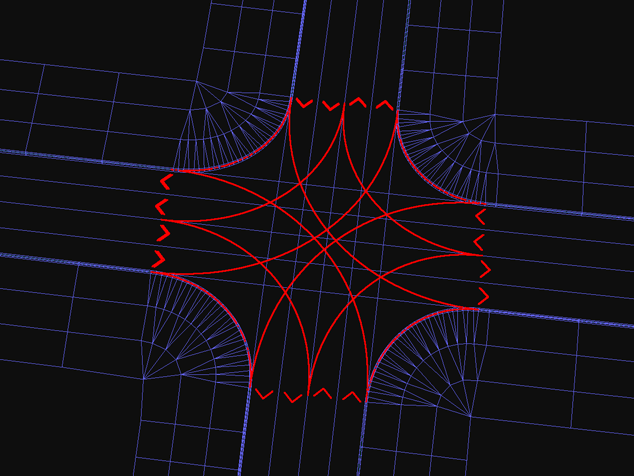
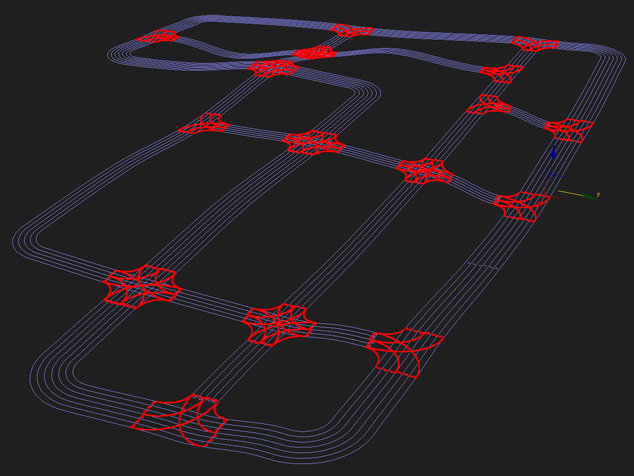
Данная автоматическая система построения перекрестков позволяет быстро настроить большое количество стандартных вариантов перекрестков. Однако она не дает возможности гибко управлять движением по полосам, разрешать повороты только с определенных полос, делать нестандартные радиусы или траектории движения на перекрестке. Если перед вами стоит задача построения какого-то не совсем стандартного перекрестка, это нужно делать в ручном режиме. Нарисуйте сплайнами необходимые вам траектории движения танспорта на перекрестке, нужные повороты или развороты и назначая модификатор CityTraffic Road(WSM) преобразуйте эти сплайны в фрагменты дорог с нужными вам свойствами. Старайтесь поточнее совместить концы этих сплайнов с нужными участками дорог, примыкающих к перекрестку. Однако и в данном случае абсолютная точность не нужна. Система достаточно интеллектуальна, чтоб корректно направить транспортные потоки.
В качестве примера рассмотрим экстремально сложный перекресток. Возьмем за основу известный своей сложностью Magic Roundabout в Английском городе Swindon .
В реальности он выглядит так:


Вот схема движения по нему:
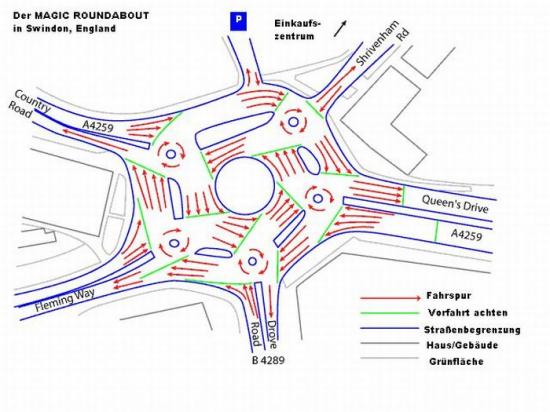
a) Начнем с того, что построим сплайны по всем возможным направлениям движения на этом перекрестке, абсолютная точность при этом не нужна.
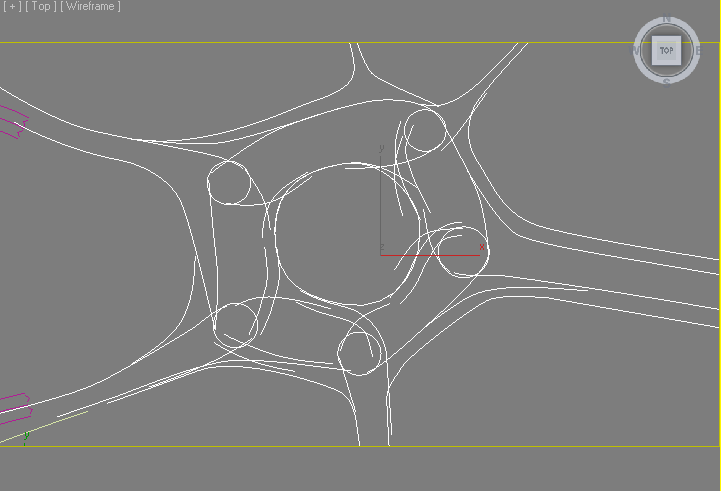
b) Затем назначим на них модификаторы CityTraffic Road(WSM) и настроим необходимое количество полос и их ширину. Как видно, добиваться идеальных сопряжений всех элементов друг к другу нет необходимости.
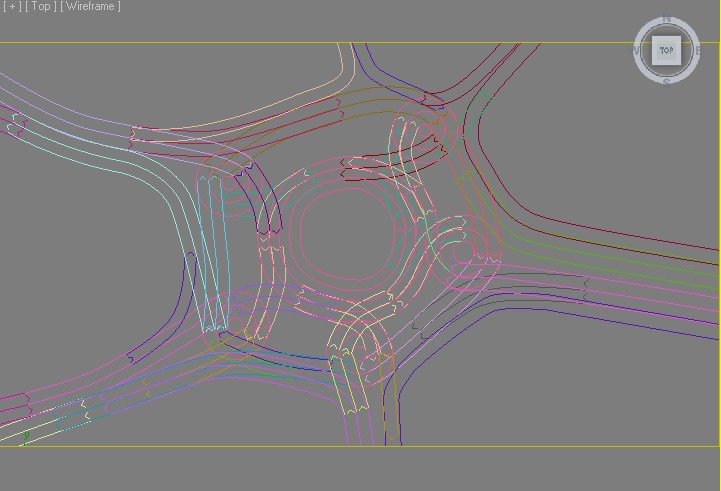
c) Расставим стоп-линии
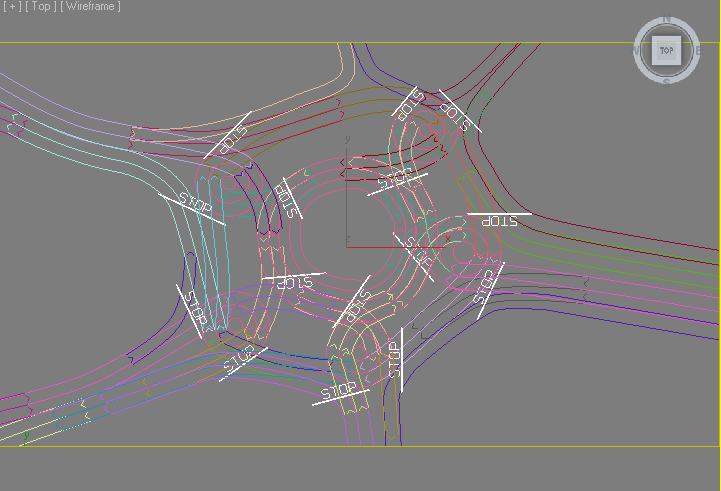
d) Произведем симуляцию
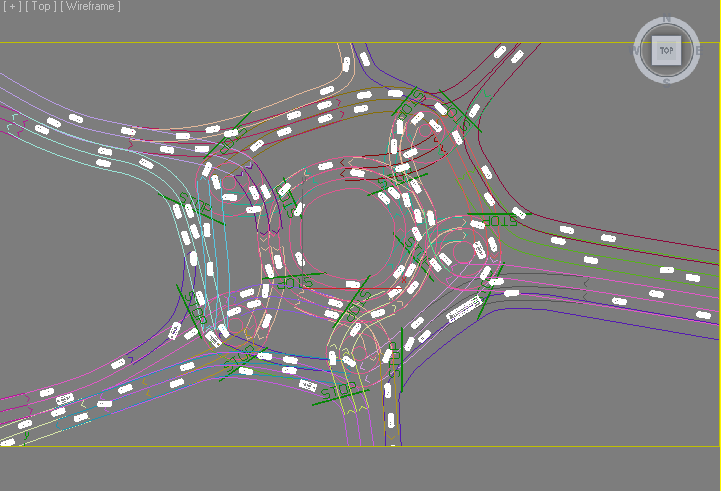
Результат симуляции вы можете посмотреть тут:
Как видите даже такой сложный и нетривиальный случай вполне может быть просимулирован средствами CityTraffic2
Шаг 4
Расставьте в нужных местах автобусные остановки, парковочные места, стоп линии и светофоры. Все эти элементы находятся в разделе Helpers > CityTraffic2
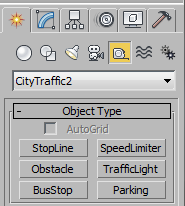
Автобусные остановки (BusStop):
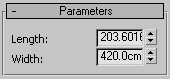
- Length - длинна остановки
- Width - ширина остановки
- Reverse - изменения направления заезда транспорта на остановку на противоположное.
Транспортные средства типа Bus (автобус) будут делать остановки на этом объекте.
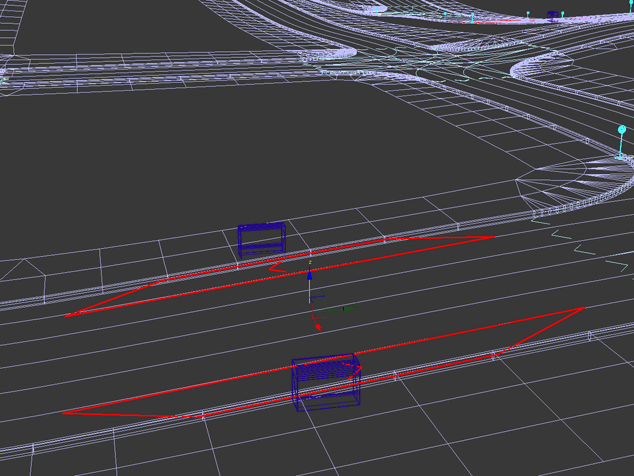
Места парковок (Parking):
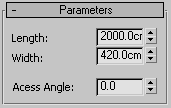
- Length - длинна парковки
- Width - ширина парковки
- Access Angle - угол под которым автомобили будут пытаться запарковаться на этой парковке
Транспортные средства типа легковой автомобиль (Car) будут парковаться на этом объекте.
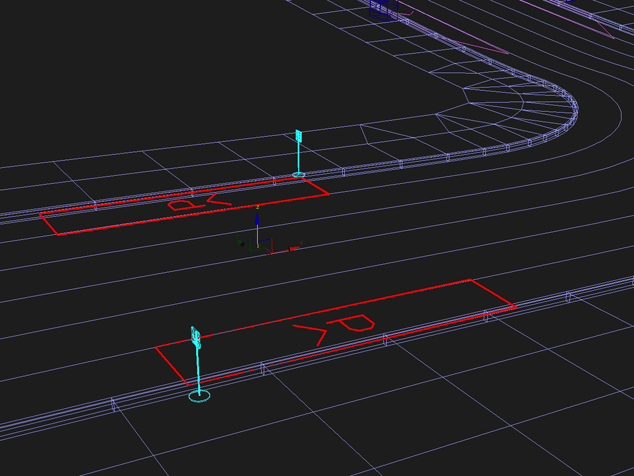
Стоп линии (Stop Line)
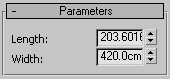
- Length - длинна стоп линии
- Width - ширина стоп линии
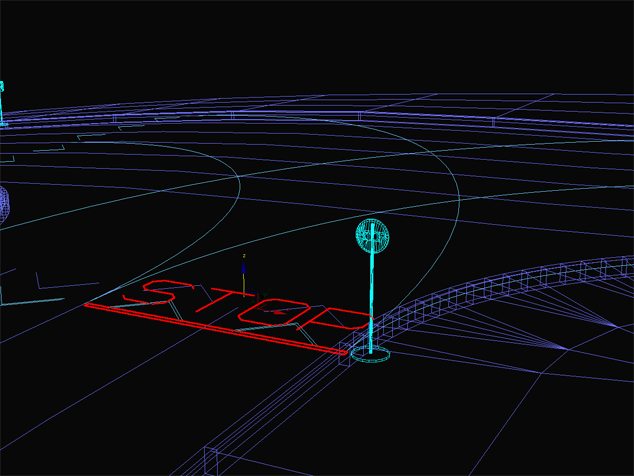
Не делайте стоп линии слишком маленького размера, их могут не заметить. Все транспортные средства будут снижать скорость и останавливаться прежде чем пересечь эту линию. После остановки они будут вновь продолжать движение.
Препятствие (Obstacle).
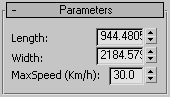
- Length - длинна препятствия
- Width - ширина препятствия
Транспортные средства не могут наезжать на препятствия и будут пытаться из объехать.
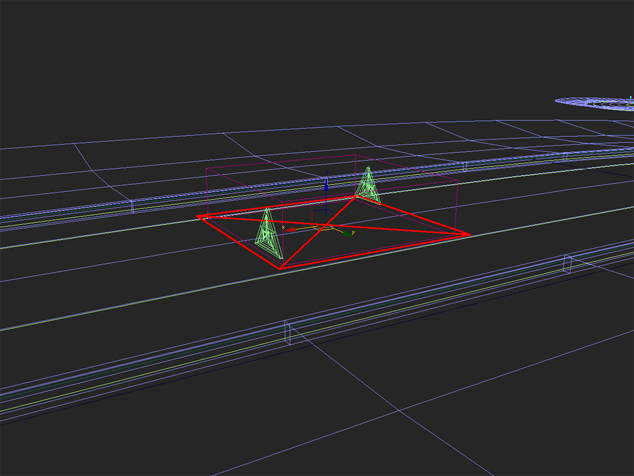
Не делайте препятствия слишком маленького размера, их могут не заметить.
Ограничитель скорости (SpeedLimiter)
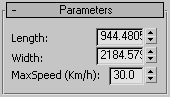
- Length - длинна ограничителя скорости
- Width - ширина ограничителя скорости
- MaxSpeed -максимальная скорость транспортных средств на ограничителе. Данный объект может использоваться для снижения или повышения средней скорости транспортного потока на определенных участках дороги. Например для создания «лежачих полицейских»
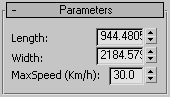
Не делайте ограничители скорости слишком маленького размера, их могут не заметить.
Светофоры TrafficLight
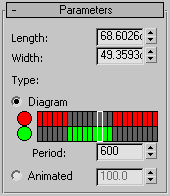
Управлять светофором можно двумя способами - диаграммой и анимированным параметром. В случае диаграммы задается длительность периода числом кадров и установкой разрешенных и запрещенных значений диаграммы. Случае анимированно параметра светофор разрешает движение, если значение параметра больше 50.0.
- Length - длинна светофора
- Width - ширина светофора
Светофор оказывает влияние на те полосы дороги, которые перекрывает своими габаритами.
Period - количество кадров анимации втечении которого поведение светофора однократно соответствует настройкам диаграммы.
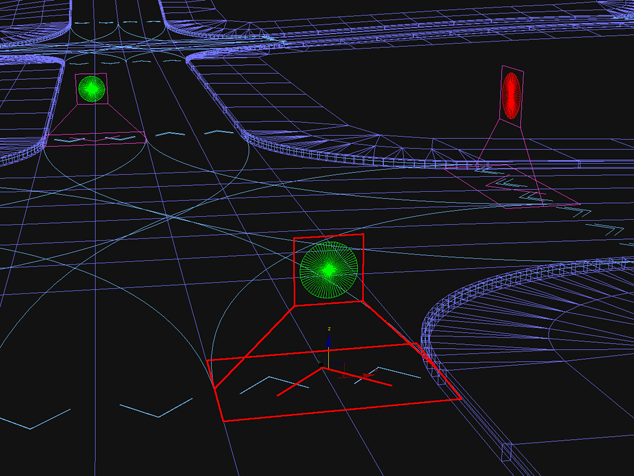
Шаг 5
Помимо дорог и дорожных знаков вам необходимо настроить транспортные средства. Это нужно сделать при помощи утилиты CityTraffic2 Выделите транспортное средство -оно должно состоять из одного объекта корпуса и 4 или 6 объектов колес. Корпус транспортного средства должно быть ориентированн в направлении оси Y (Ось Y соответствует направлению движения транспортного средства вперед). Колеса должны быть сориентированы так, чтоб локальная ось X была направлена наружу. Местоположение локальных осей должно быть по центру вращения колес и по центру массы кузова транспортного средства. Зайдите в утилиту CityTraffic2 в раздел Vehicle Setup, выберите тип транспортного средства - автомобиль, автобус или грузовик. Автомобиль может заезжать на парковочные места и парковаться. Автобус может останавливаться на автобусных остановках. Грузовики могут только двигаться по дорогам. После того как вы выбрали нужные объекты и задали тип транспортного средства, нажмите Set Up. Настройте таким образом различные транспортные средства. Чтобы размножить настроенные транспортные средства, воспользуйтесь разделом Vehicle Copy. Выделите Dummy транспортных средств, задайте число копий и направление копирования и нажмите Do Copy.
Шаг 6
После выполнения всех предыдущих шагов можно приступать к симуляции. Выберите геометрию поверхности дороги Surface. Поверхность должна покрывать всю площадь дорог, иначе машины будут проваливаться при заезде на отсутствующие участки поверхности дорожного полотна. Задайте номер стартового и конечного кадра. (Start time, End time) Рекомендуется стартовый кадр задавать отрицательный (например -200), чтобы произошли разгон и уравновешивание всех транспортных средств. Нажмите Trace. В зависимости от числа кадров и транспортных средств расчет может занимать от нескольких минут до нескольких часов. Если вы не удовлетворены результатом симуляции, нажмите кнопку Reset (это сотрет всю информацию о б уже просчтанной симуляции), поменяйте необходимые настройки и заново нажмите Trace